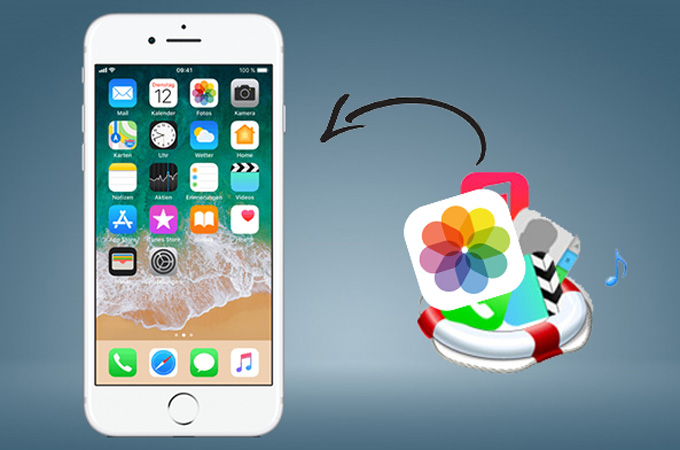
Während sich Handy und Kamera weiterentwickelt haben, um es Ihnen zu erleichtern, Fotos zu machen, passieren manchmal unerfreuliche Dinge. Zum Beispiel werden die auf Ihrem iPhone gespeicherten Fotos versehentlich gelöscht. Leider bietet Apple auf dem iPhone keine einfache „Wiederherstellungs-Funktion“. Nachdem Ihre Fotos endgültig gelöscht wurden, ist es für Sie unmöglich, sie direkt von Ihrem Gerät wiederherzustellen. Sie können dieses Problem dennoch mit ein paar anderen Lösungen beheben. In diesem Artikel werden wir Ihnen einige Möglichkeiten vorstellen, wie Sie vom iPhone 7 dauerhaft gelöschte Fotos wiederherstellen können.
Wie man vom iPhone 7 gelöschte Fotos wiederherstellt
Mit ApowerRescue vom iPhone 7 gelöschte Fotos wiederherstellen
ApowerRescue ist ein vollwertiges iOS-Datenrettungstool. Es ermöglicht es Benutzern, vom iPhone / iPad gelöschte oder verlorene Daten wie Fotos, Videos, Musik, Kontakte, Nachrichten, Anrufprotokolle, Notizen und mehr wiederherzustellen. Um die unterschiedlichen Anforderungen der Benutzer zu erfüllen, bietet es den Wiederherstellungsmodus, einschließlich der direkten Wiederherstellung von Daten vom iPhone, der Wiederherstellung von Daten aus iTunes-Backups und der Wiederherstellung von Daten aus iCloud-Backups. Sie können einen der 3 Modi wählen, um Daten wiederherzustellen. ApowerRescue verfügt auch über eine Vorschaufunktion, die Ihnen helfen kann, die gelöschten Dateien von den vorhandenen zu unterscheiden. Abhängig von den verschiedenen Umständen gibt es einige Möglichkeiten, wie man vom iPhone 7 gelöschte Fotos mit ApowerRescue wiederherstellen kann:
Option 1: Scannen Sie Ihr iPhone 7
Wenn Ihr iPhone 7 ordnungsgemäß funktioniert und Sie ein Kabel in der Nähe haben, können Sie Ihr iPhone 7 direkt scannen, um Fotos mit ApowerRescue wiederherzustellen. Nachfolgend finden Sie die Schritte, dazu:
- Starten Sie ApowerRescue und verbinden Sie Ihr iPhone 7 über ein USB-Kabel mit Ihrem Computer.

- Wählen Sie „Fotos“ und klicken Sie auf die Schaltfläche „Scannen starten“.
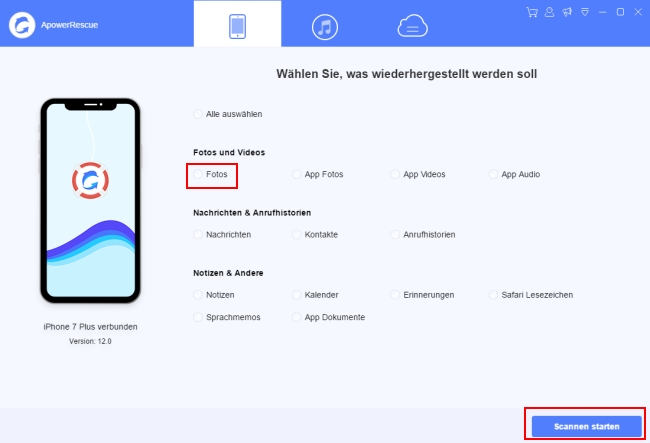
- Wählen Sie im Vorschaubereich die Fotos aus, die Sie wiederherstellen möchten.
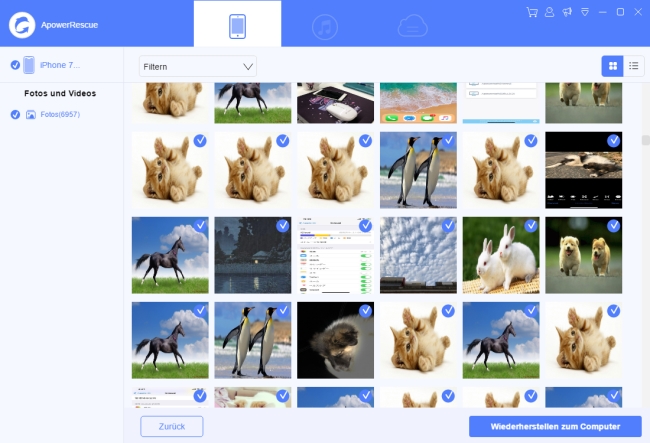
- Klicken Sie auf die Schaltfläche „Wiederherstellen zum Computer“, um sie auf Ihrem Computer zu speichern.
Option 2: iTunes Backup scannen
Wenn Ihr iPhone 7 deaktiviert ist und Sie Ihre iPhone-Daten mit iTunes gesichert haben, können Sie mit Hilfe von ApowerRescue Fotos aus dem iTunes Backup abrufen. Sie können die folgenden Anweisungen befolgen, um gelöschte Fotos vom iPhone 7 wiederherzustellen:
- Starten Sie ApowerRescue auf Ihrem Computer.
- Wählen Sie die von ApowerRescue erkannten iTunes Backup-Dateien aus und klicken Sie auf die Schaltfläche „Scannen starten“.
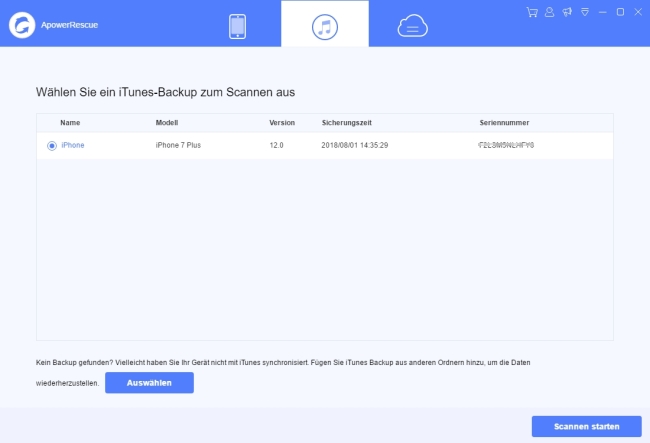
- Wählen Sie die Fotos aus, die Sie wiederherstellen möchten und klicken Sie auf die Schaltfläche „Wiederherstellen zum Computer“.
Option 3: iCloud Backup scannen
Selbst wenn Ihr iPhone 7 verloren geht oder defekt ist, können Sie die verlorenen Daten mit ApowerRescue aus dem iCloud Backup wiederherstellen. Obwohl dies vielleicht nicht der beste Weg ist, können Sie Ihre Fotos trotzdem zurückbekommen. Hier ist die Vorgehensweise:
- Starten Sie ApowerRescue auf Ihrem Computer und denken Sie daran, Ihr iPhone nicht mit Ihrem Computer zu verbinden.
- Melden Sie sich mit Ihrem Apple-Konto bei der iCloud an.
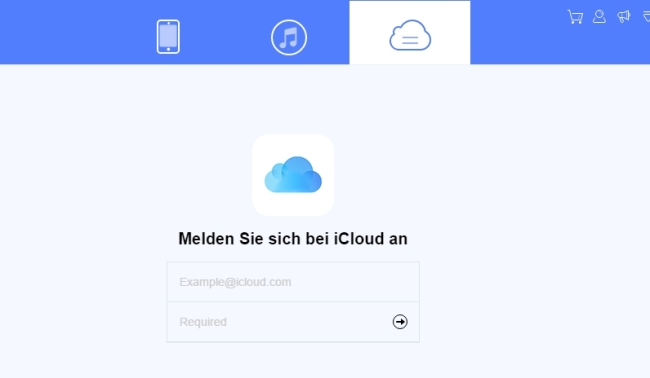
- Laden Sie die erkannte iCloud-Backup-Datei herunter und wählen Sie „Scannen starten“.
- Klicken Sie auf „Fotos“ > „Ok“.
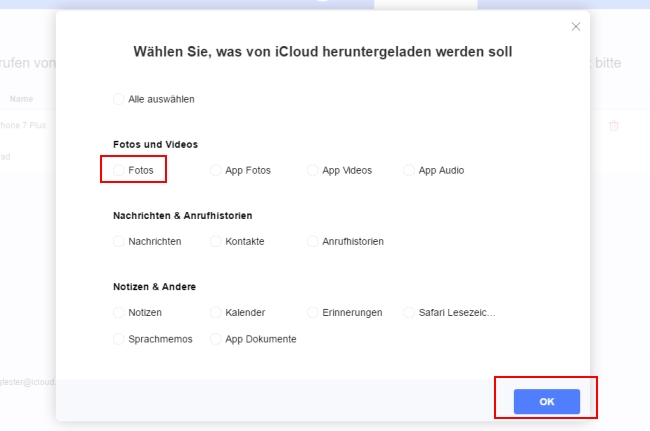
- Wählen Sie die Fotos aus die Sie wiederherstellen wollen und klicken Sie auf die Schaltfläche „Wiederherstellen zum Computer“.
Wiederherstellen von gelöschten Fotos auf dem iPhone 7 mit Tenorshare UltData
Tenorshare UltData ist ein weiteres iOS-Datenrettungstool, das Ihnen helfen kann, vom iPhone 7 gelöschte Fotos wiederherzustellen. Dieses Tool ist mit iPhone, iPad und iPod kompatibel und unterstützt mehr als 20 Dateitypen wie Kontakte, Nachrichten, Notizen, Fotos, Videos und viele weitere Nachfolgend finden sich die Schritte zur Verwendung von Tenorshare UltData:
- Laden Sie diese Software herunter und installieren Sie sie auf Ihrem Computer.
- Verbinden Sie Ihr iPhone 7 über ein USB-Kabel mit Ihrem Computer.
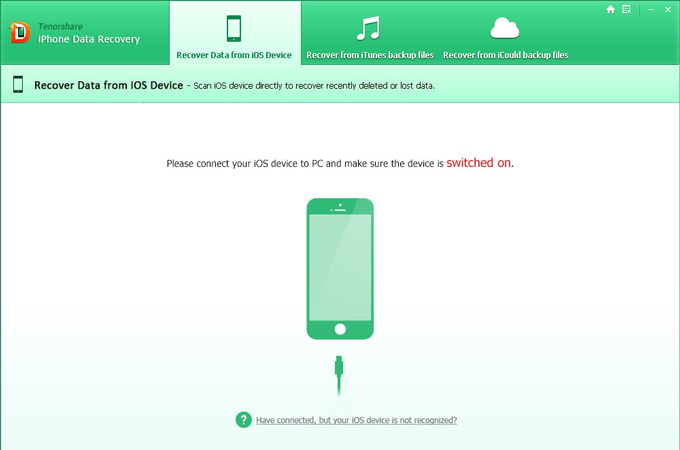
- Wählen Sie den Foto Ordner aus und klicken Sie auf die Schaltfläche „Scannen starten“.
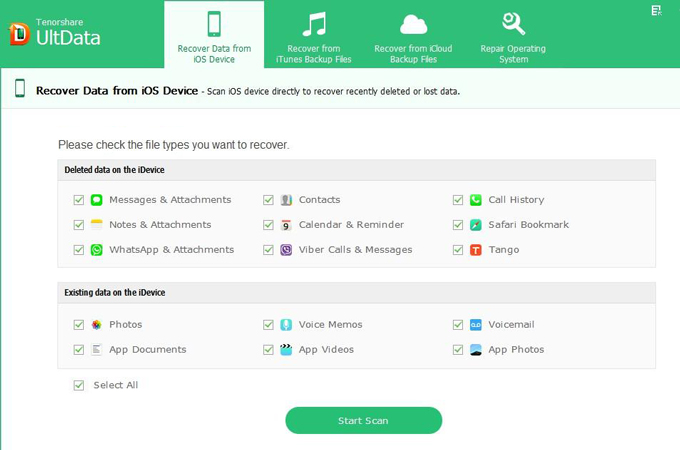
- Klicken Sie auf die Schaltfläche „Wiederherstellen“, um die Fotos auf Ihrem Computer zu speichern.
Fazit
Oben finden sich die Tools und Methoden, wie man vom iPhone 7 gelöschte Fotos wiederherstellen kann. ApowerRescue und Tenorshare UltData sind informativ und hilfreich zugleich. Mit diesen beiden Tools können Sie ganz einfach vom iPhone 7 gelöschte Fotos abrufen. Wenn Ihr iPhone 7 jedoch nicht funktioniert oder beschädigt ist, können Sie Ihre Fotos trotzdem mit ApowerRescue aus dem iTunes Backup oder dem iCloud Backup wiederherstellen.


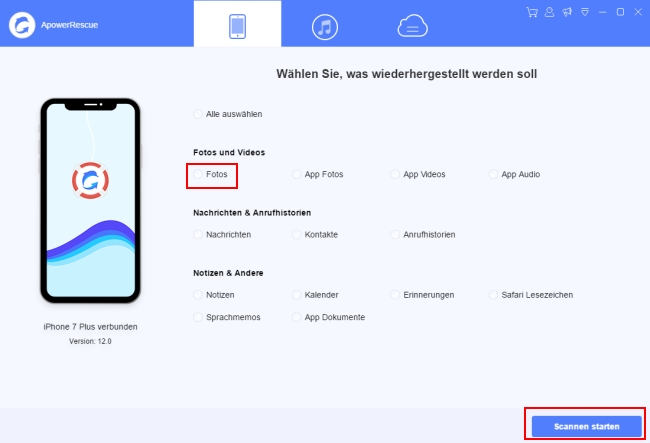
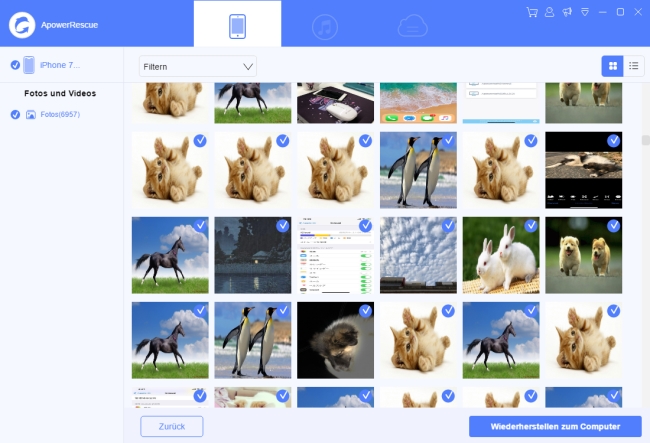
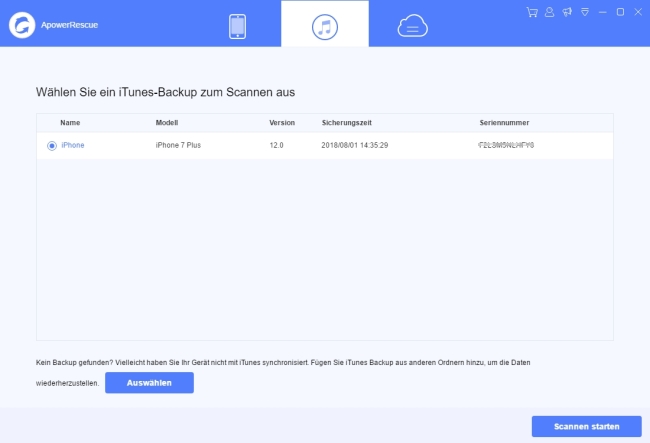
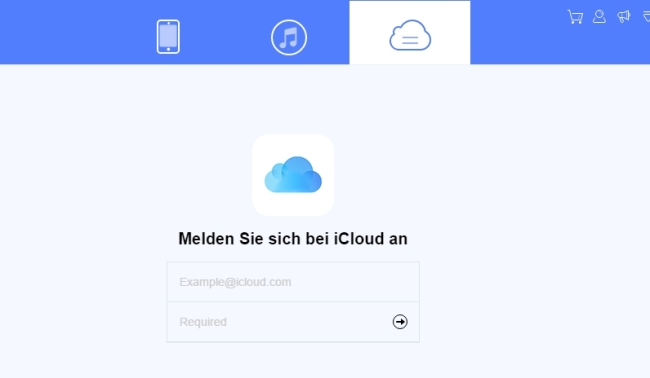
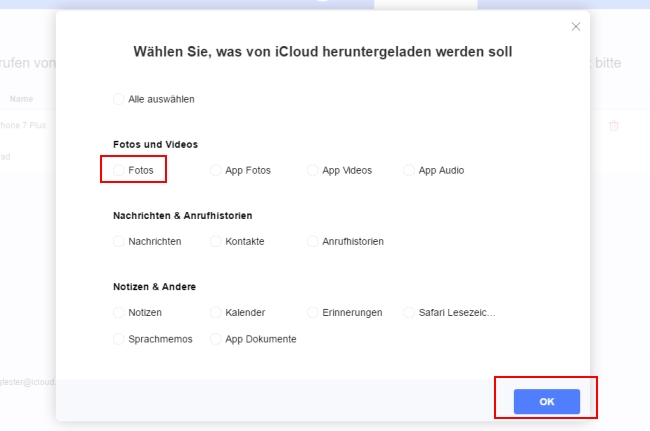

Einen Kommentar schreiben